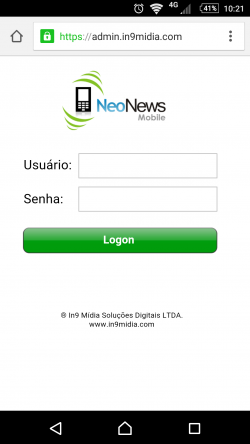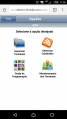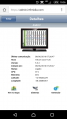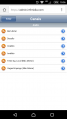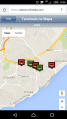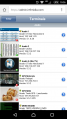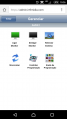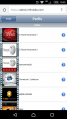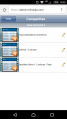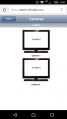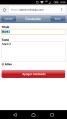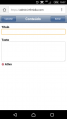Mudanças entre as edições de "Tutoriais do Neonews - Neonews Mobile Studio"
(Criou página com '__NOTOC__ <center>1095px</center> == '''Dispositivo''' ==') |
|||
| (14 revisões intermediárias pelo mesmo usuário não estão sendo mostradas) | |||
| Linha 2: | Linha 2: | ||
<center>[[File:neonews-mobile.jpg|1095px]]</center> | <center>[[File:neonews-mobile.jpg|1095px]]</center> | ||
| − | == ''' | + | [[File:Neonews Mobile Login.png|250px|thumb|<center>'''Figura 1 -''' Tela de login</center>]] |
| + | '''Endereço de acesso ao Studio:''' ''admin.in9midia.com/mobile'' | ||
| + | |||
| + | Como alguns de vocês já podem ter percebido, ao tentar acessar o '''Neonews Studio''' utilizando-se um dispositivo '''mobile''' ''(celular ou tablet)'', ocorre o redirecionamento para um ambiente com ''layout'' ligeiramente diferente ''(Figura 1)''. | ||
| + | |||
| + | O seu propósito também é diferente se comparado ao Studio oficial. Enquanto este último ''(versão Desktop)'' abrange todas as funcionalidades do sistema, o primeiro ''(versão Mobile)'' foca em atividades simples, geralmente relacionadas à necessidades urgentes quando da visita ao local de implantação de um terminal. | ||
| + | |||
| + | :<span style="color:green">'''Exemplo:'''</span> <small>Você incluiu uma campanha em uma grade de programação e enviou um comando de sincronização. Ao visitar o local, você verifica que a resolução da imagem está distorcida e opta por remover a campanha. Sendo assim, e com o intuito de evitar esse deslocamento, você pode desativar essa campanha de sua grade de programação diretamente do local de visita, usando o seu dispositivo mobile.</small> | ||
| + | |||
| + | Como mencionado no início deste tutorial, o endereço de acesso ao Neonews Studio Mobile é o mesmo utilizado em versões Desktop; assim como as informações de login ''(usuário e senha)''. Entretanto, '''o acesso ao Studio Mobile não é liberado automaticamente'''. Dessa forma, ao tentar acessar o sistema Mobile sem ter solicitado tal liberação, a mensagem de '''"''Usuário ou Senha inválido''"''' irá aparecer logo abaixo do botão [[File:Neonews Mobile Logon Button.jpg|100px]], presente na tela de login ''(Figura 1)''. | ||
| + | |||
| + | == '''Como liberar o meu acesso?''' == | ||
| + | |||
| + | A liberação de acesso pode ser solicitada através de qualquer um de nossos canais de atendimento. | ||
| + | Com a finalidade de agilizar o seu atendimento, tenha em mãos (ou mencione no e-mail) o '''''nome do usuário''''' para o qual está sendo requisitada a liberação de acesso ao Neonews Studio Mobile. | ||
| + | <center>[[File:Canais de atendimento.jpg|600px]]</center> | ||
| + | |||
| + | == '''O que é possível fazer na versão Mobile do Studio?''' == | ||
| + | |||
| + | Na versão Mobile do Neonews Studio, as seguintes operações são permitidas: | ||
| + | |||
| + | * '''Gerenciar Terminais''' - <small>Apresenta as informações: última comunicação, IP, versão do Neonews, status (online/offline), uso de cpu, uso de memória, latitude e longitude, além das opções abaixo:</small> | ||
| + | ::'''<u>Ver no mapa</u>:''' <small>mostra a localização do terminal utilizando os mapas do Google©;</small> | ||
| + | ::'''<u>Câmeras</u>:''' <small>mostra as ''screenshots'' das câmeras de seus terminais ''(se existirem câmeras insaladas)'';</small> | ||
| + | ::'''<u>Gerenciar</u>:''' <span style="color:green">''<small>(somente para terminais online)</small>''</span> | ||
| + | :::'''Ligar Monitor''' - <small>Envia um comando para ligar o monitor;</small> | ||
| + | :::'''Desligar Monitor''' - <small>Envia um comando para desligar o monitor;</small> | ||
| + | :::'''Reiniciar Sistema''' - <small>Reinicia o aplicativo ''Neonews'';</small> | ||
| + | :::'''Sincronizar''' - <small>Sincroniza a grade de programação do terminal;</small> | ||
| + | :::'''Controlar Programação''' - <small>Força a veiculação de um determinado bloco presente na grade;</small> | ||
| + | :::'''Grade de Programação''' - <small>Apresenta todas as campanhas e permite a ativação/desativação das mesmas;</small> | ||
| + | * '''Gerenciar Conteúdos:''' <small>Permite visualizar todos os conteúdos locais criados na empresa, desde que estes sejam do tipo '''Dinâmico'''. É possível também remover ou criar conteúdos, assim como ativar ou desativar um determinado conteúdo. <span style="color:red">A inclusão/deleção de imagens dos conteúdos não foi implementada;</span></small> | ||
| + | * '''Grade de Programação:''' <small>Lista suas grades de programação, os blocos internos às mesmas, e as campanhas internas a esses blocos; permitindo ao final ativar ou desativar as campanhas ali presentes;</small> | ||
| + | * '''Monitoramento dos Terminais:''' <small>Apresenta, também nos mapas do Google©, a localização de seus terminais;</small> | ||
| + | |||
| + | <center><span style="color:blue"><sub>Clique em uma das imagens para visualizá-la em tamanho original</sub></span></center> | ||
| + | <gallery> | ||
| + | File:Neonews Mobile Menu Principal.png|<center>'''Figura 2.''' Menu Principal</center> | ||
| + | File:Neonews Mobile Gerenciar Terminal.png|<center>'''Figura 3.''' Detalhes do Terminal</center> | ||
| + | File:Neonews Mobile Gerenciar Conteudos.png|<center>'''Figura 4.''' Listagem de Conteúdos</center> | ||
| + | File:Neonews Mobile Monitoramento de Terminais.png|<center>'''Figura 5.''' Localização dos Terminais</center> | ||
| + | File:Neonews Mobile Listar Terminais.png|<center>'''Figura 6.''' Listagem de Terminais</center> | ||
| + | File:Neonews Mobile Gerenciar Terminais Interno.png|<center>'''Figura 7.''' Operações para o Terminal</center> | ||
| + | File:Neonews Mobilem Listagem de Grades.png|<center>'''Figura 8.''' Listagem de Grades</center> | ||
| + | File:Neonews Mobile Campanhas da Grade.png|<center>'''Figura 9.''' Campanhas na Grade</center> | ||
| + | File:Neonews Mobile Screenshot Terminais.png|<center>'''Figura 10.''' Screenshots das Câmeras</center> | ||
| + | File:Neonews Mobile Editar Conteudo Local.png|<center>'''Figura 11.''' Edição de Conteúdo Local</center> | ||
| + | File:Neonews Mobile Incluir Conteudo.png|<center>'''Figura 12.''' Incluir Conteúdo Local</center> | ||
| + | </gallery> | ||
| + | |||
| + | |||
| + | <center>[[File:in9_maior.png|25px]]'''[http://www.in9midia.com Página da In9 Mídia]'''<span style="color:white">aaaaa</span>[[File:Studio logo2.png|22px]] '''[https://admin.in9midia.com Neonews Studio]'''</center> | ||
| + | |||
| + | <center>[[File:17-whatsapp.png|25px]] '''[https://wa.me/message/2W6UF2DQ7OEEA1 Fale com o Suporte]'''</center> | ||
| + | |||
| + | |||
| + | <!-- <HTML5video type="youtube" width="400" height="300" autoplay="true">JZ_Zjes5pmA</HTML5video> --> | ||
| + | <!-- <video type="youtube">JZ_Zjes5pmA|640|360</video> --> | ||
| + | <!-- <center>[[File:capa-youtube.jpg|1095px]]</center> --> | ||
| + | |||
| + | <center>[[File:Canais de atendimento.jpg|900px]]</center> | ||
Edição atual tal como às 13h45min de 12 de novembro de 2020
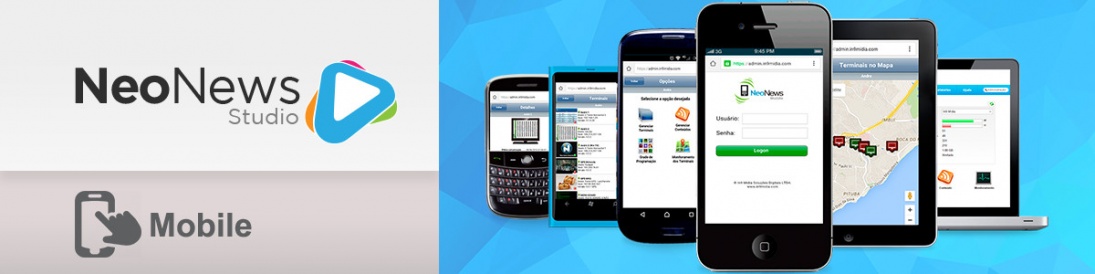
Endereço de acesso ao Studio: admin.in9midia.com/mobile
Como alguns de vocês já podem ter percebido, ao tentar acessar o Neonews Studio utilizando-se um dispositivo mobile (celular ou tablet), ocorre o redirecionamento para um ambiente com layout ligeiramente diferente (Figura 1).
O seu propósito também é diferente se comparado ao Studio oficial. Enquanto este último (versão Desktop) abrange todas as funcionalidades do sistema, o primeiro (versão Mobile) foca em atividades simples, geralmente relacionadas à necessidades urgentes quando da visita ao local de implantação de um terminal.
- Exemplo: Você incluiu uma campanha em uma grade de programação e enviou um comando de sincronização. Ao visitar o local, você verifica que a resolução da imagem está distorcida e opta por remover a campanha. Sendo assim, e com o intuito de evitar esse deslocamento, você pode desativar essa campanha de sua grade de programação diretamente do local de visita, usando o seu dispositivo mobile.
Como mencionado no início deste tutorial, o endereço de acesso ao Neonews Studio Mobile é o mesmo utilizado em versões Desktop; assim como as informações de login (usuário e senha). Entretanto, o acesso ao Studio Mobile não é liberado automaticamente. Dessa forma, ao tentar acessar o sistema Mobile sem ter solicitado tal liberação, a mensagem de "Usuário ou Senha inválido" irá aparecer logo abaixo do botão ![]() , presente na tela de login (Figura 1).
, presente na tela de login (Figura 1).
Como liberar o meu acesso?
A liberação de acesso pode ser solicitada através de qualquer um de nossos canais de atendimento. Com a finalidade de agilizar o seu atendimento, tenha em mãos (ou mencione no e-mail) o nome do usuário para o qual está sendo requisitada a liberação de acesso ao Neonews Studio Mobile.
O que é possível fazer na versão Mobile do Studio?
Na versão Mobile do Neonews Studio, as seguintes operações são permitidas:
- Gerenciar Terminais - Apresenta as informações: última comunicação, IP, versão do Neonews, status (online/offline), uso de cpu, uso de memória, latitude e longitude, além das opções abaixo:
- Ver no mapa: mostra a localização do terminal utilizando os mapas do Google©;
- Câmeras: mostra as screenshots das câmeras de seus terminais (se existirem câmeras insaladas);
- Gerenciar: (somente para terminais online)
- Ligar Monitor - Envia um comando para ligar o monitor;
- Desligar Monitor - Envia um comando para desligar o monitor;
- Reiniciar Sistema - Reinicia o aplicativo Neonews;
- Sincronizar - Sincroniza a grade de programação do terminal;
- Controlar Programação - Força a veiculação de um determinado bloco presente na grade;
- Grade de Programação - Apresenta todas as campanhas e permite a ativação/desativação das mesmas;
- Gerenciar Conteúdos: Permite visualizar todos os conteúdos locais criados na empresa, desde que estes sejam do tipo Dinâmico. É possível também remover ou criar conteúdos, assim como ativar ou desativar um determinado conteúdo. A inclusão/deleção de imagens dos conteúdos não foi implementada;
- Grade de Programação: Lista suas grades de programação, os blocos internos às mesmas, e as campanhas internas a esses blocos; permitindo ao final ativar ou desativar as campanhas ali presentes;
- Monitoramento dos Terminais: Apresenta, também nos mapas do Google©, a localização de seus terminais;